

بقلم Gina Barrow, ، آخر تحديث: February 25, 2022
إنه لأمر رائع أن يقوم مستخدمو Android بتشغيل هواتفهم باستخدام ذاكرات ROM أو نواة جديدة أو ميزات أخرى. ومع ذلك ، قد يتحول جهاز Android إلى الطوب إذا كان هناك خطأ ما أثناء العمليات. عندما تحصل للأسف على هاتف يعمل بنظام Android ، فسيكون ذلك غير مريح للغاية. ما هو طوب هاتفك؟ هل ستفقد بياناتك بعد ذلك؟ كيفية إصلاح جهاز Android المكسور؟ سيقدم لك هذا الدليل حلاً سهل الاستخدام لإصلاح هاتف Android الخاص بك.
الجزء 1. ما هو تحطيم هاتف Android الخاص بكالجزء 2. ما يمكننا القيام به لإصلاح الطوب الناعمالجزء 3. أفضل حل للتعامل مع هاتف أندرويد ناعمالجزء 3. اترك ملاحظاتك على هاتف Android المكسور
عندما يتم اختراق جهاز Android الخاص بك ، سيكون مثل مستطيل الخردة البلاستيكية والمعدنية ، بخلاف ثقالة الورق. لكن هل أنت متأكد من أن الجهاز خرب؟ يحدث Brick بشكل شائع عندما تقوم بالتجذير باستخدام ROM لنظام تشغيل جديد أو تثبيت تطبيق ضار لسوء الحظ ، لكن الموقف ليس صعبًا للغاية كما قد تعتقد.

يمكن تصنيف الطوب إلى نوعين ، الطوب الصلب، و طوبة ناعمة. يمكنك التحقق من الوصف أدناه وتحديد نوع الطوب الذي ينتمي إليه جهاز Android الخاص بك.
الطوب الصلب سيجعل هاتف Android الخاص بك يتحول إلى عدم وجود علامات على الحياة. لا يمكنك تشغيل الجهاز مطلقًا ولم يعد هناك شعار بائع بعد الآن. سيكون لبنة باهظة الثمن تمامًا. يجب أن يكون تثبيت البرامج الثابتة الخبيثة أو غير المناسبة هو السبب الرئيسي ، والذي سيبدأ بإجراء وميض غير صحيح.
طوب طري عادةً ما يتم تشغيله عندما يفشل الجهاز في التمهيد بشكل صحيح ويتركه عالقًا على شعار البائع أو الرسوم المتحركة للتمهيد أو إعادة التشغيل إلى ما لا نهاية أو الحصول على شاشة بيضاء أو سوداء للموت. بعض الأسباب الرئيسية للقرميد الناعم هي تثبيت البرامج الثابتة غير الصالحة أو الفاسدة ، أو وميض نصوص برمجية سيئة ، أو محاولة تجذير الجهاز ، أو وميض صورة استرداد مخصصة إلى جهاز به أداة تحميل إقلاع مقفلة. لا داعي للذعر ، يمكن استرداد الطوب الناعم.
يمكن حل الطوب الناعم. انت في المكان الصحيح FoneDog كسر استخراج بيانات Android قادر على مساعدتك ، بغض النظر عن المواقف التي يتم تقديمها أدناه عندما يحتمل أن يحصل جهاز Android على لبنة ناعمة. وفي الجزء التالي ، سوف نوصي بالتفصيل بأداة استرداد Android المثالية.
إذا سبق لك أن فعلت شيئًا خاطئًا أثناء قيامك بوميض ذاكرة القراءة فقط أو تم إيقاف تشغيل الجهاز أثناء إجراء الوميض ، فقد يتم اختراق هاتف Android. في بعض الأحيان ، سيتعطل الهاتف المحمول الذي يعمل بنظام Android في حلقة التمهيد بعد تثبيت ROM جديد أو تشغيله.
يجب قراءة التعليمات الخاصة بجذر هواتف Android والامتثال لها بعناية. إذا كانت هناك بعض العمليات الخاطئة أثناء عملية التجذير ، فقد يصبح هاتف Android الخاص بك ضعيفًا. أيضًا ، يحدث ذلك أيضًا عند حذف بعض رموز البرمجة الأساسية.
أثناء استخدام تطبيق يتطلب الوصول إلى الجذر ، قد يحدث لبنة ناعمة. عندما يطلب مثل هذا التطبيق إذن الجذر ، يمكنك ببساطة منحه. ثم قد يتحول الجهاز إلى لبنة عند إعادة تشغيل هاتفك.
يمكن أن يؤدي فشل تثبيت ROM المخصص إلى لبنة ناعمة لأجهزة Android. علاوة على ذلك ، يتعرض هاتفك للطوب بسبب اتصال USB غير محكم أو ضعف طاقة البطارية أثناء تثبيت ذاكرة القراءة فقط المخصصة.
في بعض الأحيان ، يتعرض جهاز Android الخاص بك للكسر عند تحديث البرامج الثابتة. يتم تشغيله عندما يكون عمر البطارية منخفضًا أو بسبب مشكلات اتصال الشبكة. تحتاج إلى التأكد من أن طاقة البطارية تصل إلى 80٪ على الأقل قبل تحديث البرنامج الثابت لجهاز Android الخاص بك.
قد ينتج عن إعادة تعيين إعدادات المصنع لهاتف Android الخاص بك أيضًا طوبًا ناعمًا. في بعض الأحيان ، قد يكون جهاز Android الذي تم عمل روت له طريًا بعد إجراء إعادة تعيين إعدادات المصنع البسيطة.
يمكن أن يحدث الطوب الناعم عند القيام بمهام متعددة. عندما تقوم بتشغيل مهام متعددة في نفس الوقت على هاتف Android الخاص بك ، فسيتم تسخين الجهاز ثم يتم قطعه. عادةً ما يتم التعامل مع هذه المشكلة البسيطة مع أجهزة Android الأقل جودة أو عند تشغيل المزيد من التطبيقات على جهاز Android الخاص بك.
لإعادة هاتف Android المكسور بشكل أفضل إلى طبيعته ، يتم تقديمك مع FoneDog كسر استخراج بيانات هاتف Android، أداة Android من الطراز الأول في العالم لأي جهاز Android مكسور. إنه قادر على استعادة جهات الاتصال والصور ومقاطع الفيديو والرسائل وسجلات المكالمات والمزيد من هاتف Android أو الجهاز اللوحي المكسور. يعمل البرنامج بشكل أفضل مع أجهزة Samsung Galaxy.
كسر استخراج بيانات أندرويد
استرجع الصور والرسائل و WhatsApp ومقاطع الفيديو وجهات الاتصال وسجل المكالمات من هاتف Samsung المكسور.
استرجع البيانات عندما لا تتمكن من إدخال كلمة المرور على Android.
متوافق تمامًا مع أجهزة Samsung Galaxy.
تحميل مجانا

|
Samsung Series |
عارضات ازياء |
|
سامسونج غالاكسي ملاحظة |
ملاحظة 3 ، ملاحظة 4 ، ملاحظة 5 |
|
سامسونج جالاكسي S |
S4 ، S5 ، S6 |
|
علامة سامسونج غالاكسي |
تبويب برو 10.1 |
|
الملفات المدعومة |
|
|
جهات الاتصال ، الرسائل ، مرفقات الرسائل ، سجلات المكالمات ، WhatsApp ، مرفقات WhatsApp ، المعرض ، مكتبة الصور ، الفيديو ، صوتيات ، المستندات |
|
الخطوة 1. قم بتشغيل البرنامج وحدد وضع "كسر استخراج بيانات Android" من العمود الأيمن.
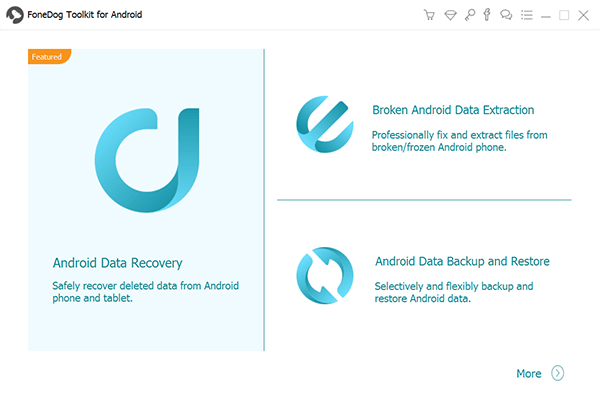
بالنسبة إلى هاتف Android ذي الطوب الناعم ، نختار هنا الزر "ابدأ".
انقر فوق الزر "ابدأ" عندما تنسى كلمة المرور ، أو تريد إصلاح الهاتف المكسور الشاشة ، أو عندما تتحول شاشة هاتف Android إلى اللون الأسود أو لا تستجيب.

الخطوة 2. عندما تختار "ابدأ" ، يجب عليك تحديد المشكلة الرئيسية التي تواجهها عندما يكون هاتف Android الخاص بك عالقًا في شاشة بدء التشغيل / وضع التنزيل / واجهة FoneGo / شاشة سوداء ، أو غيرها. ثم انقر فوق "التالي".
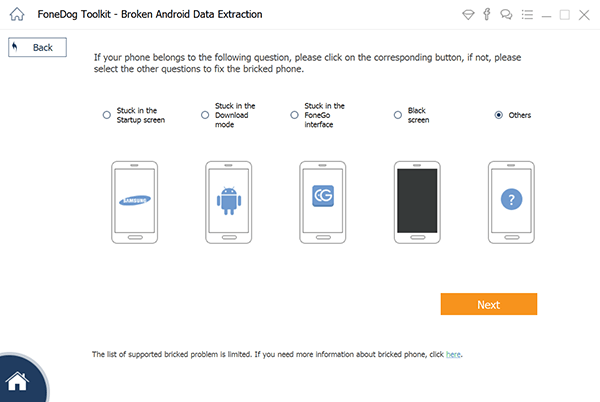
الخطوة 3. في النافذة الجديدة ، اختر اسم الجهاز وطراز هاتف Android الخاص بك. حاليًا ، يعمل البرنامج مع أجهزة Samsung في سلسلة Galaxy S و Galaxy Note و Galaxy Tab. انقر فوق الزر "تأكيد".

الخطوة 4. اتبع الدليل البسيط للسماح لهاتف Android بالدخول إلى "وضع التنزيل". قم بإيقاف تشغيل الهاتف> اضغط مع الاستمرار على ثلاثة مفاتيح: "خفض مستوى الصوت" و "الصفحة الرئيسية" و "الطاقة"> اضغط على زر "رفع الصوت" للدخول إلى وضع التنزيل.

الخطوة 5. سيقوم البرنامج بتنزيل حزمة الاسترداد ثم إصلاح نظام Android المعطل. عند الانتهاء ، يمكنك استخدام ميزة "Android Data Recovery" للوصول إلى بيانات Android ومسحها ضوئيًا ، بما في ذلك الملفات المحذوفة.

إذا لم تكن هناك أنواع من جهازك في القائمة ، فيمكنك ترك معلومات هاتفك المحمول (العلامة التجارية للجهاز ، واسم الجهاز ، وطراز الجهاز) والمشكلة التي تواجهها الآن ، وسنبذل قصارى جهدنا بصدق للتعامل مع مشكلتك في أسرع وقت ممكن. أو يمكنك الاتصال بفريق الدعم الخاص بنا على: [email protected]. سيقدم لك موظفو خدمة العملاء لدينا ردًا في غضون يوم عمل واحد (1).
اترك تعليقا
تعليق
مقالات ساخنة
/
مثير للانتباهممل
/
بسيطصعبة
:شكرا لك! إليك اختياراتك
Excellent
:تقييم 4.8 / 5 (مرتكز على 108 التقييمات)